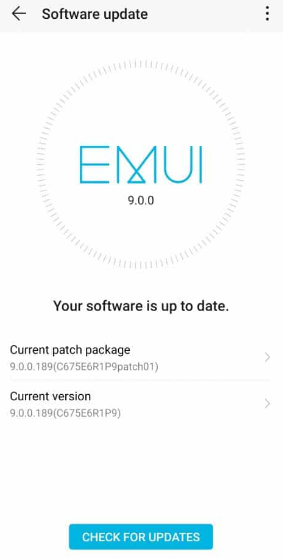Bootloader'ın Android'de Kilidi Açılıp Açılmadığını Kontrol Edin
Çoğu Android akıllı telefon, Fastboot komutlarını kullanarak önyükleyicinin durumunu kontrol etmenize izin verir. Kontroller, farklı OEM'lere göre değişiklik gösterebilir. Bu nedenle, tam bir liste olmasa da, bu gönderideki paylaşılan komut çoğu kullanıcı için çalışmalıdır.
Android'de bootloader'ın kilidinin açık mı yoksa kilitli mi olduğu nasıl kontrol edilir
Herhangi bir cihazdaki önyükleyici, cihaz açıldığında başlangıçta yürütülen bir koddur. Aygıtı başlatmak için işletim sistemi çekirdeğini yükleme talimatlarını içerir. Önyükleyici durumu kilitlenebilir veya kilidi açılabilir.
Bugün neredeyse tüm Android üreticileri, güvenlik nedenleriyle akıllı telefonlarına kilitli bir önyükleyici sağlıyor. Özel bir ROM kurmak veya bir cihazı köklendirmek için önce önyükleyicinin kilidini açmanız gerekir. Önyükleyicinin durumu bazen bir aygıtın bütünlüğünü gösterir, örneğin Samsung ve Huawei gibi şirketler için, önyükleyicinin kilidinin açılması garantiyi geçersiz kılabilir ve aygıta artık güvenilmez.
Bir Android telefonla ilgili en iyi şey, istediğiniz şekilde root yapıp çalıştırabilmenizdir. Artık güncelleme almayan eski bir Android sürümünüz varsa, bir sonraki sürümü güncellemek ve almak veya en azından bazı özelliklerini eklemek için özel bir ROM bulabilirsiniz. Rootlu bir Android telefonda neredeyse her şeyi özelleştirebilirsiniz, ancak önyükleyicinizin kilidi açıksa bunu biraz da değiştirebilirsiniz.
Önyükleyicinin kilidini açmak çok az beceri gerektirir ve onunla çok şey yapabilirsiniz. Önyükleyicinizin kilidinin açık olup olmadığını kontrol etmeniz gerekiyorsa, oldukça kolaydır.
Ayrıca Oku: Yetkili Uygulamaları Instagram'dan Kaldırma
Android telefon
Önyükleyicinizin kilidinin açık olup olmadığını Android telefonunuzdan kontrol edebilirsiniz. Bu yöntem, çoğu geleneksel telefonda ve çok sayıda karanlık telefonda çalışmalıdır. Bazı istisnalar olacaktır ve bu Android telefonunuzda işe yaramazsa, her zaman PC çözümünü seçebilirsiniz.
Android telefonunuzda Telefon / çevirici uygulamasını açın ve aşağıdaki kodu girin.
* # * # 7378423 # * # *
Bu yeni bir pencere açacaktır. Bu pencerede şuraya gidin: Servis Bilgileri > Yapılandırma. Önyükleyicinin kilidini aç diyen bir mesaj görürseniz ve önünde bir Evet yazıyorsa, önyükleyicinin kilidinin açık olduğu anlamına gelir.
Pc
Önceki bölümde verilen kodu girerken bir pencere görmezseniz, PC'den kilit yükleyicinin durumunu kontrol edebilirsiniz. Oldukça basit, ancak önce adb ve fastboot araçları Google'dan.
Klasörü indirin ve çıkarın ve ardından bu klasördeki komut istemini açın. Bunu Windows 10 adres çubuğuna cmd yazarak yapabilirsiniz.
Ardından, telefonu Fastboot moduna ayarlamanız gerekir. Bunu yapmak için telefonu kapatın. Ardından, cihaz yeniden başlayana kadar Sesi Kısma ve Açma düğmelerini basılı tutun. Açıldıktan sonra, güç düğmesini bırakın, ancak önyükleyici ekranı görünene kadar Sesi kısma düğmesini basılı tutun. Arkasında küçük Android botu olan.
Telefonu veri kablosuyla PC'ye bağlayın. Bağlandıktan sonra aşağıdaki komutu yürütün. Kodu döndürürseniz, cihazın algılandığı anlamına gelir.
fastboot cihazları
Cihazı algıladıktan sonra, aşağıdaki komutu çalıştırın ve önyükleyici bilgilerini arayın. Komutun çalıştırıldığı Nexus 6P için önyükleyici kilitlenir.
fastboot oem cihaz bilgisi

Cihaz üreticisi izin veriyorsa, bir önyükleyicinin kilidini açmak nispeten kolaydır. Aksi takdirde sizin için zor olabilir.
Yeni telefonlarda, kritik özellikleri görebilir ve kilidi ayrı ayrı açabilirsiniz. İkisi arasındaki fark, eleştirmenin telefonun önyüklenmesi için kritik olan üst düzey bölümleri korumasıdır. Genellikle kritik bölümlerle uğraşmak gerekli değildir.
Ayrıca Oku: Instagram'daki Hikayelerde Yeniden Paylaşmayı Devre Dışı Bırak
Fastboot'a erişemiyor musunuz? Bloğun durumunu kontrol etmenin en basit (ve hızlı başlangıç değil) yöntemi, geliştiricinin seçeneklerindendir. The OEM Kilit Açma Önyükleyicinin kilidi açıldığında öğe kaybolur.